Buchbesprechung – Visuelle Kurztipps für Windows 7
Nicht jeder lernt auf die gleiche Weise am besten. Manche Leute sehen gerne Demonstrationen. Manche Leute lassen sich neue Konzepte gerne von jemand anderem erklären. Manche Leute lesen gerne Anleitungen und sehen alles in Abbildungen dargestellt. Seit ich zu dieser letzten Gruppe gehöre, bin ich immer ein Fan der Buchreihe Visual QuickStart Guide von Peachpit Press gewesen . Ich war hocherfreut, als ich entdeckte, dass Wiley Publishing eine Reihe von Büchern mit visuellen Schnelltipps anbietet(Visual Quick Tips) , einschließlich des Themas der dieswöchigen Rezension, Windows 7 Visuelle Schnelltipps(Windows 7 Visual Quick Tips) . War dieses Buch eine willkommene Ergänzung meiner „Visual Quick“-Bibliothek? Finden wir(Let) es heraus.
Lernen durch Sehen
Der Autor sagt, dass dieses Buch für Leute gedacht ist, die die Grundlagen von Windows 7 lernen möchten, und für Leute, die hilfreiche Verknüpfungen, Tipps und Tricks lernen möchten. Ich stimme ihm nicht zu, was die Zielgruppe dieses Buches betrifft. Ich glaube nicht, dass es für den absoluten Anfänger ist, jemand, der auf Windows 7 stößt(Windows 7)Zum aller ersten mal. Es ist kein Anleitungsbuch „So benutzt man Tastatur und Maus“, und es scheint auf der Annahme zu beruhen, dass der Leser bereits über grundlegende Kenntnisse und Fähigkeiten verfügt und mehr lernen möchte. Jede Seite oder Doppelseite ist einem einzelnen Thema gewidmet, und jedes Thema hat klare Schritt-für-Schritt-Anweisungen mit Nummern, die mit farbigen Illustrationen auf derselben Seite übereinstimmen. Unten auf jeder Seite mit ungerader Seitenzahl befinden sich Kästchen, die auf weitere Optionen, Dinge zum Ausprobieren, Dinge, bei denen man vorsichtig sein sollte und Dinge, die der Leser vielleicht nicht weiß, hinweisen. Die elf Kapitel konzentrieren sich jeweils auf einen anderen Bereich, wie das Startmenü(Start Menu) , Konfiguration, Anpassung, Sicherheit und so weiter. Einige der Themen sind Dinge, die ich als ziemlich fortgeschritten erachten würde, besonders in derKapitel „Mehr aus Dateien und Ordnern herausholen“("Getting More out of Files and Folders") (mehr dazu weiter unten).

Da das Buch selbst relativ klein ist, sowohl in Bezug auf die Seitenzahl als auch in Bezug auf die Seitengröße, sind die Illustrationen und Anweisungen proportional skaliert. Bei relativ kleinen Illustrationen sind die klaren roten Nummern, die zu den nummerierten Schritten in den Texten passen, ein klares Plus. Ich war schon immer ein großer Fan von Softwarehandbüchern mit Illustrationen, die mir im Voraus sagen, was ich bei der Arbeit auf dem Bildschirm suchen werde. Es hilft mir zu wissen, dass ich auf dem richtigen Weg bin. Die Illustrationen in Windows 7 Visual Quick Tips sind, wie Sie es von einem "visuellen" Buch erwarten können, sehr gut dafür, selbst in einem kleinen Format. (Obwohl ich mir hin und wieder wünschte, sie hätten eine ganzseitige Lupe in das Buch aufgenommen.)
Weißt du, dass du das tun willst?
Die meisten Computerhilfebücher können in beliebiger Reihenfolge gelesen werden, und dieses kann es auch. Eine Sache, die der Leser jedoch beachten muss, ist, dass dies ein Buch mit Tipps(tips) ist . Es ist voll von "Sie kennen die Grundlagen, jetzt sind hier einige coole und nützliche Dinge, von denen Sie vielleicht nicht wussten, wie man sie macht". Wenn Sie also Anfänger sind, können Sie dem Inhaltsverzeichnis(Contents) möglicherweise nicht entnehmen, ob der Inhalt des Buches von Interesse wäre. Ich fand es sehr hilfreich, jedes Kapitel vollständig zu lesen, da jedes Kapitel etwas enthielt, das ich noch nicht über Windows 7 wusste(Windows 7)
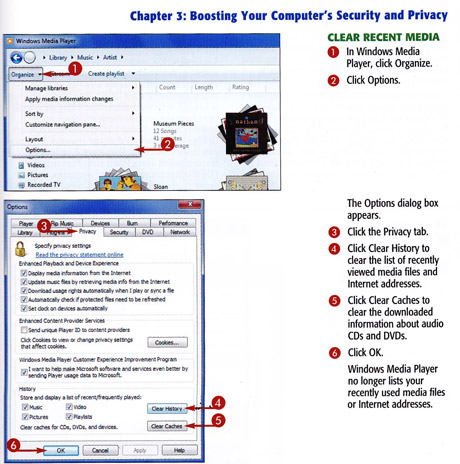
Wie ich bereits erwähnt habe, enthält das Kapitel „Mehr aus Dateien und Ordnern herausholen“("Getting More out of Files and Folders") viele Informationen über nützliche Änderungen, von denen ein Anfänger vielleicht nicht einmal weiß, dass sie möglich sind. Hier eine Auflistung der Themen:
- Aktivieren Sie Dateierweiterungen
- Geben Sie beim Öffnen einer Datei ein anderes Programm an(Different Program)
- Wiederherstellen einer früheren Version einer Datei
- Schützen Sie eine Datei, indem Sie sie schreibgeschützt machen
- Sparen Sie Zeit(Time) , indem Sie eine Suche speichern und wiederverwenden
- Wählen Sie Dateien mithilfe von Kontrollkästchen aus
- Fügen Sie der Favoritenliste einen Ordner hinzu
- (Display)Alle Ordner(Folders) im Navigationsbereich (Navigation Pane)anzeigen
- Fügen Sie Ziele(Add Destinations) zu Ihrem Menü „ Senden an“ hinzu(Send)
- Erleichtern Sie das (Make)Auffinden(Easier) von Dateien , indem Sie Metadaten hinzufügen(Metadata)
- Entfernen Sie persönliche Metadaten(Remove Personal Metadata) aus einer Datei
- Weisen Sie einem Laufwerk einen anderen (Disk Drive)Buchstaben(Letter) zu
- Laufwerksbuchstaben ausblenden
- Teilen Sie eine Festplatte in zwei Partitionen(Drive)
Nichts davon klingt für mich nach Anfängerarbeit. Dies ist keine Kritik am Inhalt des Buches, wohlgemerkt – ich habe dieses Kapitel mit großem Interesse gelesen, weil ich einige dieser Dinge, wie das Ändern oder Entfernen von Metadaten, noch nicht gelernt hatte. Aber ich denke, dass der Leser einige Erfahrung mit Windows 7 haben und sich damit wohl fühlen muss, bevor er sich mit einigen dieser Themen befasst.
Vorwärts und aufwärts
Andere Kapitel wie „Maximieren der Leistung von Windows 7“("Maximizing Windows 7 Performance") und „Verbessern der Internetsicherheit und des Datenschutzes“("Enhancing Internet Security and Privacy,") enthalten eine Fülle nützlicher Informationen für praktisch jeden. „Enriching Your Windows 7 Media Experience“ richtet sich an Personen, die bereits über die Grundkenntnisse in Bildbearbeitung und Brennen von Datenträgern verfügen. Ich fand die Aufnahme von „Sounds zu Windows 7-Ereignissen hinzufügen“("Add Sounds to Windows 7 Events") in diesem Kapitel eine nette Geste, obwohl ich diese Sounds vorher nicht als „Multimedia-Erlebnis“ betrachtet hatte. "Holen Sie mehr aus Ihrem Notebook-PC heraus"("Getting More Out of Your Notebook PC")lieferte sehr gute grundlegende Informationen zu Energieverwaltungseinstellungen, die sowohl für Anfänger als auch für erfahrene Benutzer sofort nützlich sein sollten. Die Tipps zu Präsentationen wären für den erfahrenen Benutzer eher interessant. Es gibt auch ein paar Seiten, die dem Tablet oder der Touch-Oberfläche gewidmet sind, aber jemand, der diese Art von Computer verwendet, möchte zweifellos mehr Tipps als das, was hier erscheint.
Lernen oder nicht lernen
Ich fand dieses Buch sehr lesenswert. Es passt am besten zu meiner Lernweise, durch Erklärung und Veranschaulichung. In jedem Kapitel gab es Themen, die mich etwas ganz Neues gelehrt haben. Aber ich muss sagen, dass ich Windows 7 Visual Quick Tips nicht aus der Sicht eines Anfängers betrachte. Ich bin relativ neu bei Windows 7 , also muss ich noch viel lernen, und alles, was ich hier gefunden habe, hat sich gelohnt – aber ich denke, jemand, der gerade erst anfängt, hat vielleicht noch nicht das Selbstvertrauen, all diese Tipps sinnvoll zu nutzen.
Urteil
Warte eine Minute! Da mir dieses Buch so gut gefallen hat, warum sage ich Ihnen nicht, dass Sie gleich losgehen und es sich holen sollen? Es passt zu dem, was ich am Anfang gesagt habe. Unterschiedliche Menschen lernen auf unterschiedliche Weise, und diese Art von Buch richtet sich an Menschen, die visuell lernen. Es ist nicht unbedingt jedermanns Sache. Aus diesem Grund empfehle ich Ihnen, sich vor dem Kauf genau umzusehen. Wenn Sie kein absoluter Anfänger sind, viele nützliche Informationen zum Erweitern und Personalisieren von Windows 7 wünschen und wenn Sie der Meinung sind, dass der „visuelle schnelle“ Ansatz für Sie funktioniert, ist dieses Buch genau das Richtige für Sie. Jedes(Every) Kapitel enthält Hinweise und Tipps, die die Benutzerfreundlichkeit und Vielseitigkeit von Windows 7 erheblich verbessern(Windows 7). Es ist leicht zu lesen, die Anweisungen sind klar und die farbigen Illustrationen sind ein Plus. Es ist sicherlich eine willkommene Ergänzung meiner Bibliothek und ich denke, dass viele andere Menschen genauso denken werden. Aber es wäre eine gute Idee, es vor dem Kauf zu versuchen, um sicherzustellen, dass das Buch für Sie genauso gut funktioniert wie für mich. Um es auszuprobieren, sehen Sie sich dieses kostenlose Beispielkapitel(free sample chapter) an, das vom Verlag im PDF -Format bereitgestellt wird.
Related posts
Buchbesprechung – Windows 8.1 The Missing Manual, von David Pogue
Buchbesprechung – Windows 8 Inside Out, von Tony Northrup
Buchbesprechung – Windows 8 sofort einsatzbereit, von Mike Halsey
Buchbesprechung – Windows 8 Schritt für Schritt, von Ciprian Rusen & Joli Ballew
Buchbesprechung - Vernetzen Sie Ihre Computer und Geräte Schritt für Schritt
Buchbesprechung - Das Buch der Kühnheit, von Carla Schröder
ASUS Transformer Book Flip TP300LA im Test - Ein leistungsstarkes Windows 8.1 Convertible
Buchbesprechung - Google+ Das fehlende Handbuch
Buchbesprechung – Windows 7 und Office 2010 für Dummies, Buch + DVD-Bundle
Buchbesprechung – Windows 7 Inside Out, Deluxe Edition
Buchbesprechung – Microsoft Office 2010 Inside Out
Buchbesprechung – Evernote für Dummies
Buchbesprechung – Schritt für Schritt zu Microsoft Office Professional 2013
Buchbesprechung - Windows 7 Schritt für Schritt
Buchbesprechung – Windows 7 zum Laufen
Buchbesprechung – Windows 8.1 Inside Out, von Tony Northrup
Buchbesprechung – Der How-To-Geek-Leitfaden für Windows 8
Buchbesprechung – Windows 8.1 Schritt für Schritt, von Ciprian Rusen & Joli Ballew
Buchbesprechung: Office 365 für Dummies, Zweite Ausgabe
Buchbesprechung – Windows 7 Inside Out
